Snadné způsoby, jak obnovit smazané zprávy iMessage na iPhone [2023]
 Přidal Valyn Hua / 02. listopadu 2021 09:00
Přidal Valyn Hua / 02. listopadu 2021 09:00 Použití iMessage na vašem iPhone vám umožní posílat bezplatné textové a obrázkové zprávy mezi svými přáteli a také uživateli Apple s Wi-Fi nebo mobilním datovým připojením. Jedná se o službu rychlého zasílání zpráv, kterou společnost Apple poskytuje svým uživatelům k bezplatnému zasílání neomezených zpráv. Někdo vám například pošle důležitou zprávu, ale vy ji omylem vymažete klepnutím na tlačítko Odstranit. Získat je zpět není vždy snadné a jednoduché.
S pomocí tohoto článku je to však ve vašich rukou dosažitelné a možné. Nyní je čas přečíst si tento příspěvek a zjistit, jak s námi obnovit smazané iMessages.
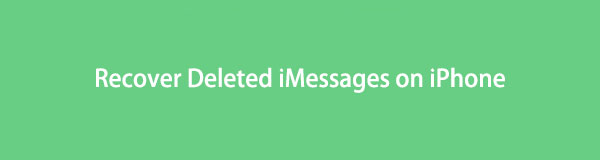

Seznam příruček
S FoneLab pro iOS obnovíte ztracená / smazaná data iPhone včetně fotografií, kontaktů, videí, souborů, WhatsApp, Kik, Snapchat, WeChat a dalších dat ze zálohy nebo zařízení iCloud nebo iTunes.
- Snadno obnovte fotografie, videa, kontakty, WhatsApp a další data.
- Náhled dat před zotavením.
- K dispozici jsou iPhone, iPad a iPod touch.
1. Jak obnovit smazané zprávy iMessage ze záložních souborů
iTunes
Pokud jde o vytvoření zálohy dat nebo souborů, existují 3 způsoby, jak vytvořit zálohu na iPhone, a jeden z nich je pomocí programu iTunes. Pokud jste tedy vytvořili zálohu pomocí aplikace iTunes, budete moci snadno obnovit smazanou iMessage ze záložních souborů.
Krok, jak obnovit smazanou iMessage ze zálohy iTunes:
Krok 1Připojte svůj iPhone k počítači pomocí nabíjecího kabelu USB a spusťte aplikaci iTunes app.
Krok 2V hlavním rozhraní programu klikněte na Přístroj ikonu na panelu hlavní nabídky iTunes.
Krok 3Dále na pravé straně panelu klikněte na Obnovit Zálohu volba. Poté se na obrazovce zobrazí seznam všech relevantních záloh iTunes přítomných na vašem počítači.
Krok 4Vybrat Zpráva a klepněte na tlačítko Obnovit konečně obnovit smazané iMessages na vašem iPhone.
iCloud
Když na svém iPhonu povolíte funkci synchronizace iCloud, vaše data budou synchronizována na různých zařízeních, ale nebudou zálohována na iCloud. Tato povolená data však budou zálohována na iCloud, když bude vaše zařízení uzamčeno, nabíjeno a připojeno k internetu automaticky nebo prostřednictvím Nastavení aplikace> Tvé jméno > iCloud Backup > Zálohujte nyní. Pokud vaše zařízení nesplňuje 3 požadavky nebo není ručně zálohováno na iCloud, nebudete moci obnovit data z iCloudu. Díky tomu by bylo snadné je obnovit, pokud jste je omylem a nechtěně smazali. Níže jsou uvedeny kroky, jak obnovit smazané zprávy iMessage na iPhone pomocí iCloud.
Kroky, jak obnovit smazanou iMessage ze zálohy iCloud:
Krok 1Na iPhonu přejděte do složky Nastavení aplikace. Poté klepněte na obecně poté Reset.
Krok 2vybrat Vymazání všech obsahů a nastavení, zadejte heslo pro odemknutí obrazovky pro potvrzení, že chcete zařízení vymazat, a pokračujte klepnutím na Ano. Po vymazání se vaše zařízení restartuje.
Krok 3Připojte svůj iPhone k WiFi a nastavte zařízení. Po nastavení vyberte Obnovení z iCloud Backup. Poté se přihlaste na iCloud a odsouhlaste smluvní podmínky.
Krok 4Nakonec klepněte na Zobrazit všechny zálohya poté vyberte zálohu, která obsahuje vaše smazané zprávy iMessage, vaše zprávy iMessage a další data budou obnovena.
Nálezce
Použití aplikace Finders k obnovení smazané zprávy iMessage na vašem iPhone je také užitečné, pokud používáte Mac s macOS 10.14 nebo novějším. Tato metoda však funguje pouze tehdy, když jste vytvořili zálohu předtím, než iMessages zmizely z vašeho iPhone. Nicméně, pokud tak učiníte, níže jsou kroky, jak obnovit smazané iMessages na Macu.
Kroky, jak obnovit smazanou iMessage z Finders:
Krok 1Spusťte aplikaci Finder a poté připojte svůj iPhone k počítači pomocí USB kabelu.
Krok 2Na vašem iPhone klepněte na Věřte na Důvěřujte tomuto počítači vyskakovací oznámení.
Krok 3Vyberte ikonu vašeho iPhone, když se objeví v okně Finder, a poté klikněte na panelu Obnovit Zálohu.
Krok 4Nakonec vyberte ze seznamu nejrelevantnější zálohu, která obsahuje vaše smazané zprávy iMessage, a klikněte Obnovit pokračovat v obnově smazané iMessage.
S FoneLab pro iOS obnovíte ztracená / smazaná data iPhone včetně fotografií, kontaktů, videí, souborů, WhatsApp, Kik, Snapchat, WeChat a dalších dat ze zálohy nebo zařízení iCloud nebo iTunes.
- Snadno obnovte fotografie, videa, kontakty, WhatsApp a další data.
- Náhled dat před zotavením.
- K dispozici jsou iPhone, iPad a iPod touch.
2. Jak obnovit smazané iMessages bez obnovení na FoneLab pro iOS
Pomocí FoneLab pro iOS můžete bez námahy, přímo a selektivně obnovit smazané iMessage na vašem iPhone - iOS Záchrana dat. Je profesionálně navržen pro obnovení ztracených nebo smazaných dat iOS bez jakéhokoli přerušení, abyste překonali vaše očekávání, i když jste v provádění úkolů souvisejících s obnovou nováčkem. Díky tomu nyní můžete ukládat svá data bez ohledu na to, že jste je ztratili při náhodném smazání, zablokování zařízení, zapomenutý přístupový kód a další. Nainstalujte si jej do svého Windows nebo Mac nyní a podle níže uvedených kroků obnovte smazané iMessages na iPhone.
Kroky, jak obnovit smazanou iMessage bez obnovení na FoneLab iOS:
Krok 1Na oficiálních stránkách FoneLab si stáhněte FoneLab pro iOS a poté nainstalujte program do svého počítače. Po instalaci poklepejte na ikonu na ploše pro otevření a spuštění programu.

Krok 2V hlavním rozhraní programu klikněte na iPhone Obnova dat a z toho vybrat Obnovení z zařízení iOS.

Krok 3Poté připojte svůj iPhone k počítači pomocí nabíjecího kabelu USB. Poté se na vašem iPhone objeví vyskakovací okno s dotazem, zda důvěřovat počítači, aby mohl pokračovat s připojením iPhone, stačí kliknout Věřte a poté klepněte na tlačítko OK Spustit skenování.

Krok 4Na Zprávy a kontakt panel, klepněte na tlačítko Zpráva odhalit všechny zprávy na vašem iPhone. V horní části rozhraní místo Zobrazit všeVyberte Zobrazit pouze smazané z rozbalovací nabídky.

Krok 5z Odstraněná zpráva výběru, zaškrtněte políčko u každé smazané zprávy, kterou chcete obnovit. Nakonec klepněte na Zotavit se tlačítko ve spodní části rozhraní.

3. Časté otázky o tom, jak obnovit smazané zprávy iMessage
1. Jak zálohovat iMessage na iCloud?
Pokud chcete zálohovat obsah iMessage na vašem iPhone, můžete to udělat na vašem iPhone interně a navíc k tomu nebudete potřebovat nástroj ani program. Jednoduše přejděte do Nastavení vašeho iPhone.
Krok 1. Přejděte na Nastavení nabídky na vašem iPhone a potom klepněte na [název vašeho zařízení].
Krok 2. Poté klepněte na iCloud potom přejděte dolů a podívejte se na Zprávy.
Krok 3. Jednoduše zapněte tlačítko Toggle-Switch na Zpráva abyste umožnili zálohování obsahu iMessage na vašem iCloudu.
Po provedení tohoto kroku bude vaše iMessage na vašem iPhone automaticky zálohována na vašem iCloudu.
2. Co to znamená, když je na mém iPhonu povolena iMessage?
Když je na vašem iPhone povolena iMessage a tlačítko Toggle-Switch svítí zeleně, znamená to, že váš iPhone je nyní schopen volně odesílat a přijímat zprávy pomocí mobilních dat, když je připojen k bezdrátové síti, místo toho, aby k odeslání zprávy používal mobilní zátěž. .
S pokyny v tomto článku jste nyní vítězem v obnově smazaných zpráv iMessage na iPhone bez námahy a nyní je nám jasnější, že mezi zmíněnými řešeními je jeden vítěz. FoneLab pro iOS - iOS Záchrana dat dělá nejvíce práce, kterou jiný nástroj nezvládne. Nyní vložte vše do tohoto nástroje a získejte snadnou výhru.
S FoneLab pro iOS obnovíte ztracená / smazaná data iPhone včetně fotografií, kontaktů, videí, souborů, WhatsApp, Kik, Snapchat, WeChat a dalších dat ze zálohy nebo zařízení iCloud nebo iTunes.
- Snadno obnovte fotografie, videa, kontakty, WhatsApp a další data.
- Náhled dat před zotavením.
- K dispozici jsou iPhone, iPad a iPod touch.
